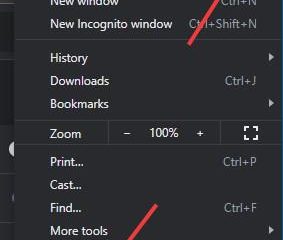L’enregistrement aide les personnes qui ne pouvaient pas assister et créent une référence que vous pouvez partager plus tard. La plupart des problèmes se produisent parce que l’option enregistrement est manquante, le mauvais rôle est attribué (participant vs présentateur), ou la politique ORG désactive l’enregistrement. Le correctif: confirmez les autorisations, utilisez le menu plus (⋯) dans la barre d’outils de la réunion, et choisissez enregistrer et transcrire → Démarrer l’enregistrement .
Avant de démarrer
Vous avez besoin d’enregistrer (généralement les organisateurs et présentateurs ; invités ne peuvent souvent pas). Votre organisation peut désactiver l’enregistrement ou nécessiter son consentement. Les enregistrements sont enregistrés sur OneDrive/SharePoint et publiés sur le chat de réunion. Présenter du contenu? Vous pouvez également partager votre écran en équipes lors de l’enregistrement. Nouveau dans les équipes ou comparer des outils? Voir Microsoft Teams Free vs Slack.
1) Démarrez un enregistrement (bureau ou Web)
Rejoignez votre réunion. Dans la barre d’outils de réunion, localisez ces commandes: [caméra] [microphone] [partager] [Plus (⋯)] . Sélectionnez plus (⋯) → Enregistrez et transcrivez → Démarrer l’enregistrement . Une bannière apparaît à tout le monde indiquant que la réunion est enregistrée.
Cue visuelle: Recherchez le bouton plus (⋯) de la barre d’outils, puis le menu Enregistrer et transcrire avec Démarrer l’enregistrement .
2) Arrêtez l’enregistrement
Sélectionner plus (⋯ ⋯) → Enregistrer et transcrire Enregistrement . L’enregistrement est traité et un lien apparaît dans la CHAT MENTE et canal (si la réunion était en équipe).
Remarque: Le temps de traitement varie en fonction des conditions de longueur et de réseau de réunion.
3) trouver, jouer et partager l’enregistrement
ouvrir
3) trouver, jouer et partager l’enregistrement
ouvrir
3) CHAT : Recherchez la carte Enregistrement et sélectionnez ouvrir pour jouer. S’il s’agissait d’une réunion de canal, accédez à ce canal → Posts pour trouver le lien d’enregistrement. Utilisez les contrôles de partage du fichier pour accorder l’accès aux participants ou à d’autres personnes dans votre organisation.
Astuce: Gardez votre professionnel de la vidéo en utilisant des effets d’arrière-plan avant de toucher l’enregistrement.
4) Enregistrez avec transcription (facultatif)
plus (⋯) → Enregistrer et transcrire → Démarrer l’enregistrement et Démarrer la transcription (si disponible). Les légendes apparaissent aux participants; Un fichier de transcription est enregistré à côté de l’enregistrement. Pour terminer, arrêtez enregistrement et transcription séparément.
Pourquoi l’utiliser: recherche, accessibilité et résumés plus faciles après la réunion.
5) Enregistrer à partir de l’application mobile (iPhone/Android)
Rejoignez la réunion sur Mobile. Appuyez plus (⋯) → Démarrer l’enregistrement . Appuyez plus (⋯) → Arrêtez d’enregistrer une fois terminé. Ouvrez la chat de réunion plus tard pour jouer ou partager le lien d’enregistrement.
Remarque: Les options mobiles peuvent varier selon la politique des locataires.
6) Qui peut enregistrer et où il est enregistré
organisateur/présentateur : peut généralement démarrer/arrêter l’enregistrement. participant/invité : pourrait être bloqué par la politique; Demandez à l’organisateur de vous promouvoir ou de commencer l’enregistrement. Storage : OneDrive pour les réunions non canalaires (organisateur/présentateur qui commence à enregistrer), SharePoint pour les réunions de chaîne.
Dépannage
Bouton d’enregistrement manquant: Vous pouvez être un participant, un invité ou l’enregistrement est désactivé par la politique. Demandez à l’organisateur de vous faire un présentateur ou contactez-le. “Impossible d’enregistrer le message”: Vérifiez que personne d’autre n’enregistre déjà. Certains locataires n’accordent qu’un seul enregistrement actif par réunion. L’enregistrement n’apparaissant pas dans le chat: attendez quelques minutes pour le traitement, puis rouvrez le chat. Vérifiez que vous êtes signé avec le compte de réunion. Les participants n’ont pas eu accès: Ouvrez les paramètres de partage du fichier et les ajoutez, ni publiez le lien dans le chat/canal de réunion. Avertissement de conformité/consentement: Suivez les invites à l’écran; S’il est bloqué, seul un administrateur peut activer l’enregistrement.
FAQs
Les multiples personnes peuvent-elles enregistrer à la fois?
Habituellement, un enregistrement à la fois par réunion, contrôlé par des présentateurs/organisateur.
Les enregistrements capturent-ils l’audio système partagé?
Oui-Toutes les participants entendus dans la réunion (y compris lorsque vous partagez votre écran). Enregistrement?
Ouvrez le fichier du chat de réunion; Utilisez le menu du fichier pour télécharger ou gérer le partage.
Les effets d’arrière-plan s’affichent-ils?
Oui-placez-les avant d’enregistrer avec changez votre arrière-plan en équipes.
Résumé
Plus (⋯) → Enregistrement et transcrivez → Start Recording . Utilisez Arrêtez d’enregistrer une fois terminé; Trouvez le fichier dans le chat ou la chaîne de réunion. Allumez transcription pour les légendes consultables. Si vous ne voyez pas enregistrer , vérifiez votre politique de rôle ou de organisation.
Conclusion
Utilisez le menu plus (⋯) pour démarrer/arrêter l’enregistrement et garder les choses accessibles avec la transcription. Stockez et partagez le fichier à partir du chat ou de la chaîne de l’équipe, et préparez-vous avec un fond propre et des partages d’écran effacer. Si l’option est manquante, vérifiez votre rôle ou demandez-lui d’activer l’enregistrement.